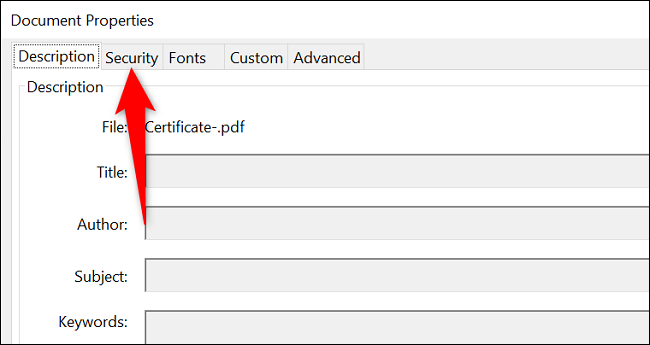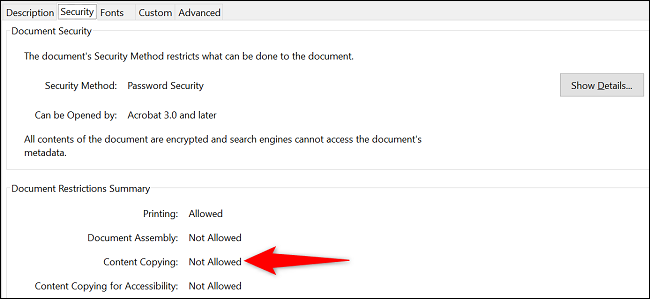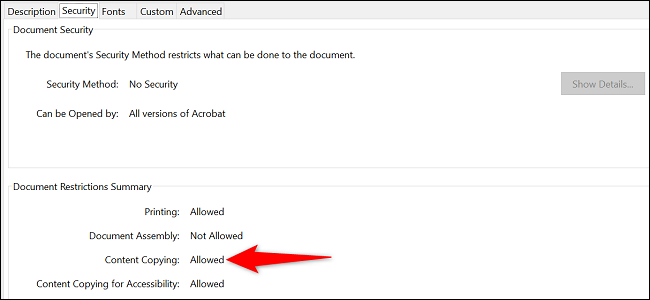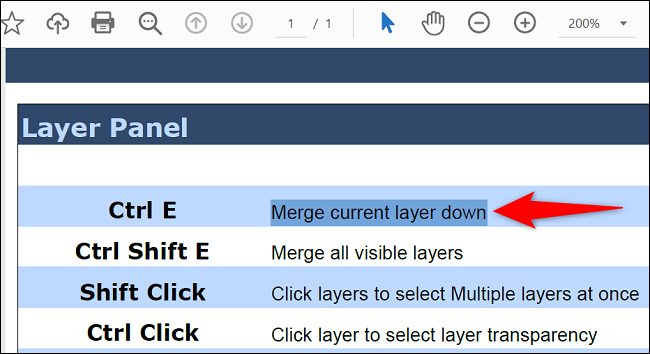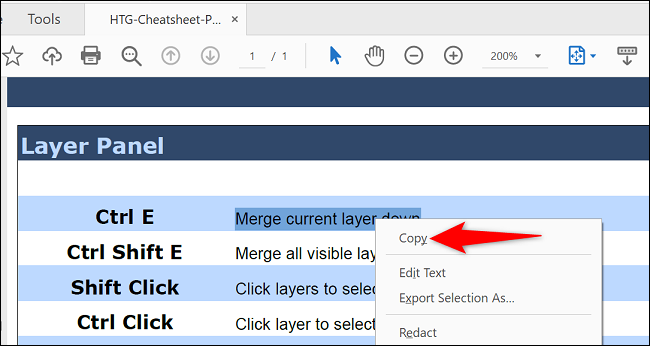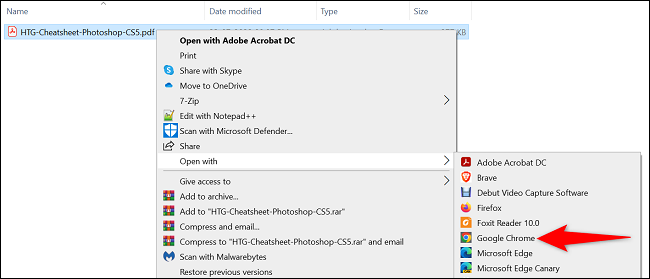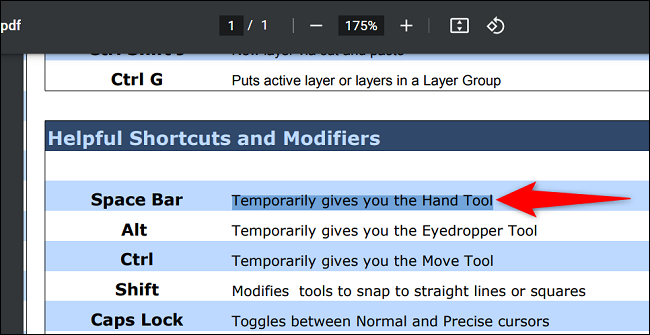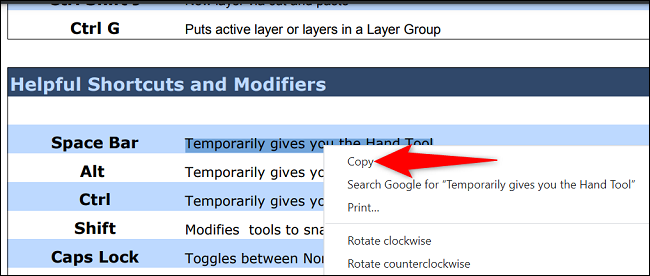PDF ఫైల్ నుండి టెక్స్ట్ని కాపీ చేయడం ఎలా అనేది మనలో చాలా మందికి అవసరమయ్యే కథనం, మేము కొన్నిసార్లు pdf ఇ-బుక్ ఫైల్ల నుండి టెక్స్ట్ను కాపీ చేయడంలో చిక్కుకుపోతాము, కాబట్టి మేము ఇ-పుస్తకాల నుండి టెక్స్ట్ను ఎలా కాపీ చేయాలో వివరిస్తాము.
PDF నుండి వచనాన్ని కాపీ చేయడం అనేది PDFని అనుకూల రీడర్లో తెరవడం, వచనాన్ని ఎంచుకోవడం మరియు కాపీ ఎంపికను ఎంచుకోవడం వంటి సులభం. Adobe Acrobat Reader DC, Google Chrome, Microsoft Edge మరియు Mozilla Firefoxలో దీన్ని ఎలా చేయాలో మేము మీకు చూపుతాము.
అన్ని PDF ఫైల్లు వాటి కంటెంట్ను కాపీ చేయడానికి మిమ్మల్ని అనుమతించవని గమనించండి. ఈ పరిమితి మీ PDF ఫైల్కి వర్తిస్తుందో లేదో తనిఖీ చేయడానికి మీరు Adobe Acrobat Reader DCని ఉపయోగించవచ్చు.
మీ ఫైల్ రక్షించబడితే, మీరు మీ ఫైల్ స్క్రీన్షాట్ తీయడం మరియు దాని నుండి వచనాన్ని సంగ్రహించడం లేదా Chromeతో వచనాన్ని స్క్రాప్ చేయడం వంటి పద్ధతులను ఉపయోగించాల్సి ఉంటుంది.
PDF నుండి వచనాన్ని కాపీ చేయడానికి Adobe Acrobat Reader DCని ఉపయోగించండి
ఈ పద్ధతిని ఉపయోగించడానికి, ముందుగా, యాప్ను డౌన్లోడ్ చేసి, ఇన్స్టాల్ చేయండి అడోబ్ అక్రోబాట్ రీడర్ DC మీ కంప్యూటర్లో ఉచితం. తర్వాత, మీ PDF కాపీని అనుమతిస్తుందో లేదో తనిఖీ చేయండి మరియు అలా అయితే, మీ ఫైల్ నుండి ఏదైనా కాపీ చేయడానికి తదుపరి విభాగానికి వెళ్లండి.
కంటెంట్ని కాపీ చేయడానికి PDF అనుమతిస్తుందో లేదో తనిఖీ చేయండి
PDF పరిమితులను తనిఖీ చేయడానికి, ముందుగా, Acrobat Reader DC యాప్ని ఉపయోగించి మీ PDF ఫైల్ను ప్లే చేయండి.
అక్రోబాట్ రీడర్ మెను బార్ నుండి, ఫైల్ > గుణాలు ఎంచుకోండి.
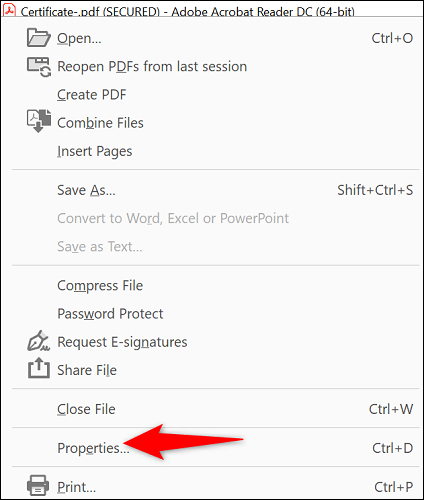
డాక్యుమెంట్ ప్రాపర్టీస్ విండోలో, సెక్యూరిటీ ట్యాబ్ని ఎంచుకోండి.
సెక్యూరిటీ ట్యాబ్లో, కాపీ కంటెంట్ పక్కన ఉన్న విలువను చదవండి. సందేశం 'అనుమతించబడలేదు' అయితే, మీరు ప్రస్తుత PDF నుండి కంటెంట్ను కాపీ చేయలేరు.
“కంటెంట్ కాపీ” విలువ “అనుమతించబడింది” అని చెబితే, మీరు కంటెంట్ను కాపీ చేయవచ్చు. ఈ సందర్భంలో, తదుపరి విభాగాన్ని అనుసరించండి.
మీ PDF ఫైల్ నుండి వచనాన్ని కాపీ చేయండి
మీ వచనాన్ని కాపీ చేయడం ప్రారంభించడానికి, మీ PDF ఫైల్ అక్రోబాట్ రీడర్తో తెరిచి ఉందని నిర్ధారించుకోండి.
అక్రోబాట్ రీడర్ టాప్ టూల్బార్ మెను నుండి, ఎంపిక సాధనాన్ని (ప్రామాణిక పాయింటర్ చిహ్నం) ఎంచుకోండి.
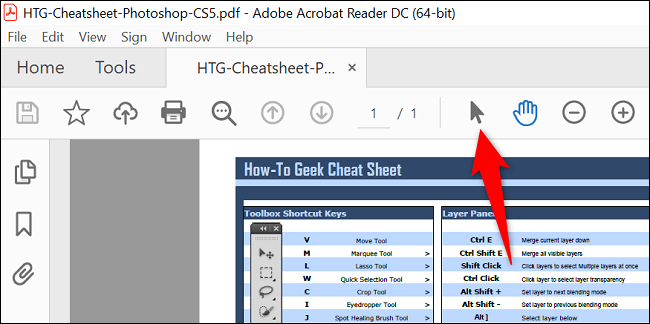
మీ PDF ఫైల్లో కాపీ చేయడానికి వచనాన్ని కనుగొనండి. ఆపై, మీ కర్సర్ని ఉపయోగించి, మీ వచనాన్ని హైలైట్ చేయండి.
హైలైట్ చేసిన వచనంపై కుడి-క్లిక్ చేసి, కాపీని ఎంచుకోండి.
మీరు ఎంచుకున్న వచనం ఇప్పుడు మీ క్లిప్బోర్డ్కి కాపీ చేయబడింది. మీరు దానిని ఏదైనా టెక్స్ట్ ఎడిటర్ లేదా టెక్స్ట్ ఫీల్డ్లో కుడి క్లిక్ చేసి, అతికించడాన్ని ఎంచుకోవడం ద్వారా అతికించవచ్చు.
ఇక అంతే సంగతులు.
PDFల నుండి వచనాన్ని కాపీ చేయడానికి Chrome, Firefox లేదా Edgeని ఉపయోగించండి
చాలా వెబ్ బ్రౌజర్లు మీ PDF ఫైల్ల నుండి కంటెంట్ను వీక్షించడానికి మరియు కాపీ చేయడానికి మిమ్మల్ని అనుమతిస్తాయి. మీకు కావలసిన వచనాన్ని కాపీ చేయడానికి మీరు Chrome, Firefox, Edge లేదా మరొక PDF-అనుకూల బ్రౌజర్ని ఉపయోగించవచ్చు.
కింది దశల్లో, మీ PDF ఫైల్ నుండి వచన భాగాన్ని ఎలా పొందాలో మీకు చూపడానికి మేము Chromeని ఉపయోగిస్తాము.
Chromeతో PDF ఫైల్ను తెరవడం ద్వారా ప్రారంభించండి. దీన్ని చేయడానికి, ఫైల్ ఎక్స్ప్లోరర్లో మీ PDF ఫైల్ను గుర్తించి, దానిపై కుడి-క్లిక్ చేసి, > Google Chromeతో తెరవండి ఎంచుకోండి.
మీ PDF ఫైల్ తెరిచినప్పుడు, మీ కర్సర్ని ఉపయోగించి, కాపీ చేయవలసిన వచనాన్ని హైలైట్ చేయండి.
హైలైట్ చేసిన వచనంపై కుడి-క్లిక్ చేసి, కాపీని ఎంచుకోండి.
మీ బ్రౌజర్ టెక్స్ట్ని మీ క్లిప్బోర్డ్కి కాపీ చేసింది మరియు ఇప్పుడు మీరు దీన్ని మీకు కావలసిన చోట అతికించవచ్చు.
పోర్టబుల్ డాక్యుమెంట్ ఫార్మాట్ ఫైల్ల నుండి విలువైన కంటెంట్ను కాపీ చేయడం ఆనందించండి!
మీకు కావాలా PDFని సవరించండి అందులో మార్పులు చేయాలా? అలా అయితే, మీ కంప్యూటర్లో దీన్ని చేయడానికి మీకు వివిధ మార్గాలు ఉన్నాయి.